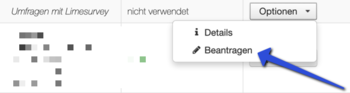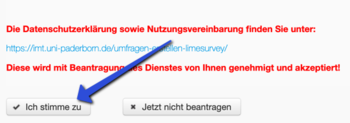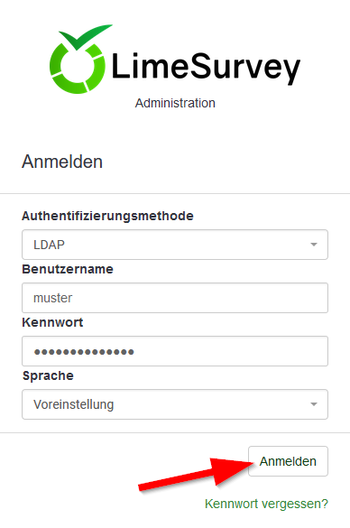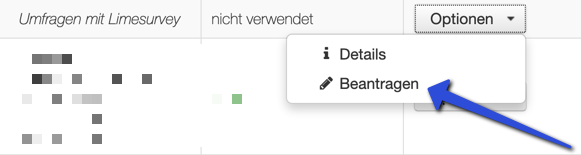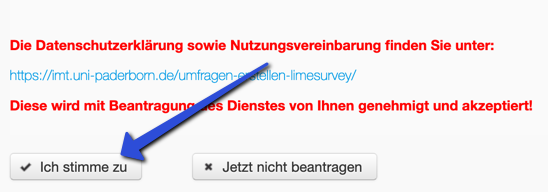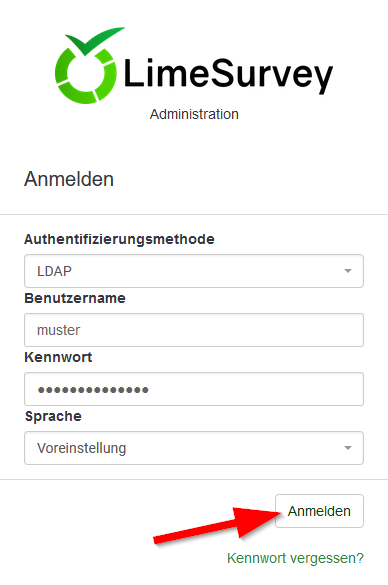Jnk (Diskussion | Beiträge) |
Jnk (Diskussion | Beiträge) |
||
| Zeile 15: | Zeile 15: | ||
== Was ist zu tun? == | == Was ist zu tun? == | ||
| − | * Das [https://sp.upb.de ServicePortal] besuchen und mit dem Uni-Account einloggen | + | * Das [https://sp.upb.de ServicePortal] besuchen und mit dem Uni-Account einloggen. |
| − | * | + | * Unter Dienste den Bereich "Umfragen" beantragen. |
| − | * Datenschutzvereinbarung zustimmen | + | * Datenschutzvereinbarung zustimmen. |
| − | * Beim Umfragetool anmelden | + | * Bearbeitung des Antrags abwarten. |
| − | * Umfrage erstellen | + | * Beim Umfragetool anmelden. |
| + | * Umfrage erstellen. | ||
== Schritt-für-Schritt Anleitung == | == Schritt-für-Schritt Anleitung == | ||
Version vom 1. Dezember 2020, 12:08 Uhr
Allgemeine Informationen
| Anleitung | |
|---|---|
| Informationen | |
| Betriebssystem | Alle |
| Service | Webanwendungen |
| Interessant für | Angestellte und Studierende |
| HilfeWiki des ZIM der Uni Paderborn | |
This article is only a draft. Information provided here is most possibly incomplete and/or imprecise. Feel free to help us by expanding it. |
Limesurvey ist ein Umfragetool auf OpenSource Basis, dass vom IMT betrieben und angeboten wird um wissenschaftliche Auswertungen durchzuführen. Um den Dienst nutzen zu können muss dieser im Serviceportal beantragt werden. Mitarbeiter erhalten umgehenden Zugriff für das System. Studenten und Gäste erst nach Bestätigung.
Was ist zu tun?[Bearbeiten | Quelltext bearbeiten]
- Das ServicePortal besuchen und mit dem Uni-Account einloggen.
- Unter Dienste den Bereich "Umfragen" beantragen.
- Datenschutzvereinbarung zustimmen.
- Bearbeitung des Antrags abwarten.
- Beim Umfragetool anmelden.
- Umfrage erstellen.
Schritt-für-Schritt Anleitung[Bearbeiten | Quelltext bearbeiten]
Beantragen[Bearbeiten | Quelltext bearbeiten]
Rufen Sie das ServicePortal auf und melden Sie sich mit Ihrem Uni-Account an.
- Wählen Sie "Benutzerverwaltung".
- Klicken Sie auf "Weitere Dienste".
- Scrollen Sie zum Ende der Seite.
- Schalten Sie die Erweiterte Ansicht auf "An".
- Suchen Sie nun auf der Seite den Dienst "Umfragen mit Limesurvey" heraus.
- Klicken Sie auf Optionen".
- Klicken Sie auf "Beantragen".
- Lesen Sie die Lizenzbedingungen.
- Klicken Sie auf "Ich stimme zu", wenn Sie damit einverstanden sind.
Die die Bearbeitung Ihres Antrages kann einige Zeit dauern. Sie bekommen eine E-Mail mit weitere Informationen wenn der Antrag bearbeitet wurde.
Anmelden[Bearbeiten | Quelltext bearbeiten]
Benutzern Sie zur Anmeldung in Limesurvey folgende Seite:
umfragen.uni-paderborn.de/admin
- Benutzen Sie Ihren Uni-Account für die Anmeldung.
Hinweis: Achten Sie bei Ihrem Benutzernamen für den Uni-Account auf die korrekte Groß- und Kleinschreibung.
Siehe auch[Bearbeiten | Quelltext bearbeiten]
Weitere interessante Artikel zum gleichen Themenfeld finden Sie unter
- Webanwendungen oder unter
- limesurvey.org